win10系统如何设置输入法首选 win10系统设置输入法首选项的方法
更新时间:2023-07-24 21:18:24作者:jzjob
Win10系统作为最新的操作系统版本,具有许多强大的功能和个性化选项,其中之一就是输入法的设置。输入法的首选设置对于使用不同语言和键盘布局的用户来说非常重要,它可以确保我们在使用电脑时能够顺畅地输入文字。当我们需要切换输入法或者更改默认的输入法时,了解如何设置输入法首选项就变得尤为重要。在本文中,小编将带大家了解一下如何在Win10系统中设置输入法首选项。
具体方法:
1.在桌面“此电脑”,右击弹出的菜单中选择“属性”,如下图所示。
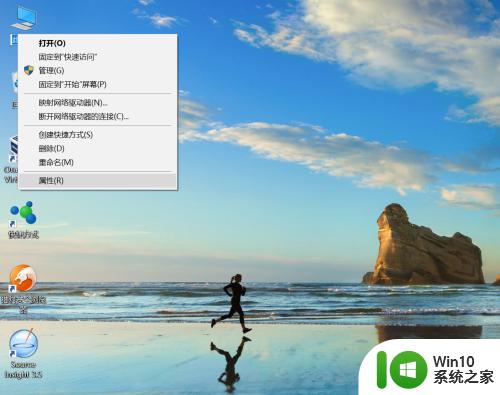
2.在弹出的框中可以看到左侧有一个“控制面板主页”,点击该选项。
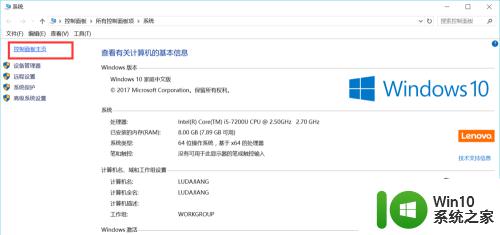
3.在控制面板页面,查看方式选择“类别”。如下图所示,然后选择“更换输入法”。
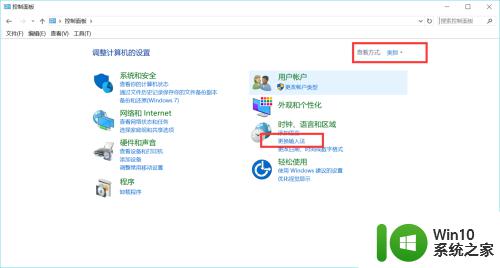
4.在弹出的“语言”页面中选择左侧的”高级设置“项。
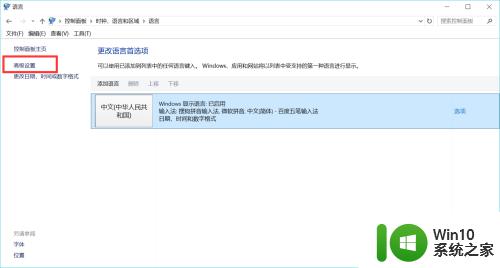
5.然后就会弹出”高级设置“页面,接下来在”替代默认输入法“中下拉选择要设置的首选输入法。
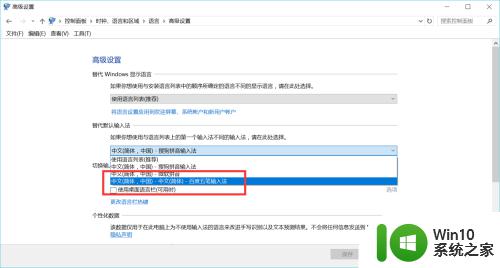
6.上面的设置完成后要记得点”保存“才行,如下图所示按钮。
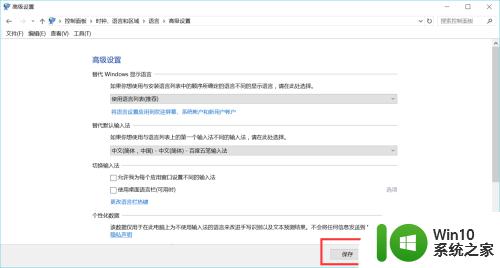
7.要想查看当前的输入法顺序,可以在”语言“页面。选择”选项“,如下图所示位置,点击即可进入。
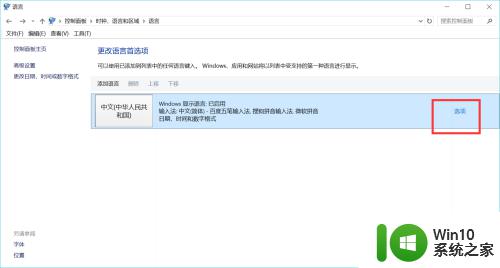
8.在这里即可看到当前的输入法顺序,第一个就是我们前面设置的默认输入法。
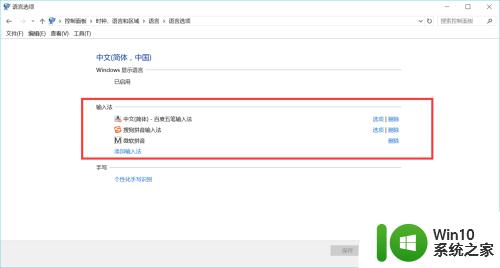
以上就是win10系统如何设置输入法首选的全部内容,有遇到相同问题的用户可参考本文中介绍的步骤来进行修复,希望能够对大家有所帮助。
win10系统如何设置输入法首选 win10系统设置输入法首选项的方法相关教程
- win10输入法首选项设置 Win10输入法切换
- win10输入法消失怎么办如何重新启用win10输入法 怎么在win10设置中找到输入法选项如何调整win10输入法的设置
- win10输入法如何调整顺序 如何将常用输入法设置为win10的首选排列顺序
- win10系统如何将英文输入设置默认输入法 Win10系统如何设置默认输入法为英文
- win101909系统怎么设置默认输入法 win10系统如何更改默认输入法
- Win10系统添加拼音输入法的设置方法 Win10系统如何设置拼音输入法
- win10系统默认输入法设为中文设置方法 win10系统如何设置中文输入法为默认
- 手把手教你设置win10输入法 - win10系统输入法设置教程
- 设置win10图形性能首选项的方法 如何调整Win10图形性能首选项
- win10系统如何添加输入法 win10输入法添加怎么设置
- win10删除输入法设置 windows 10 系统删除输入法的方法
- w10升级系统后鼠标点击输入法没有选项的详细解决方法 Windows 10升级后鼠标点击输入法无法选择
- 《极品飞车13:变速》win10无法启动解决方法 极品飞车13变速win10闪退解决方法
- win10桌面图标设置没有权限访问如何处理 Win10桌面图标权限访问被拒绝怎么办
- win10打不开应用商店一直转圈修复方法 win10应用商店打不开怎么办
- win10错误代码0xc0000098开不了机修复方法 win10系统启动错误代码0xc0000098怎么办
win10系统教程推荐
- 1 win10桌面图标设置没有权限访问如何处理 Win10桌面图标权限访问被拒绝怎么办
- 2 win10关闭个人信息收集的最佳方法 如何在win10中关闭个人信息收集
- 3 英雄联盟win10无法初始化图像设备怎么办 英雄联盟win10启动黑屏怎么解决
- 4 win10需要来自system权限才能删除解决方法 Win10删除文件需要管理员权限解决方法
- 5 win10电脑查看激活密码的快捷方法 win10电脑激活密码查看方法
- 6 win10平板模式怎么切换电脑模式快捷键 win10平板模式如何切换至电脑模式
- 7 win10 usb无法识别鼠标无法操作如何修复 Win10 USB接口无法识别鼠标怎么办
- 8 笔记本电脑win10更新后开机黑屏很久才有画面如何修复 win10更新后笔记本电脑开机黑屏怎么办
- 9 电脑w10设备管理器里没有蓝牙怎么办 电脑w10蓝牙设备管理器找不到
- 10 win10系统此电脑中的文件夹怎么删除 win10系统如何删除文件夹
win10系统推荐
- 1 宏碁笔记本ghost win10 64位官方免激活版v2023.04
- 2 雨林木风ghost win10 64位镜像快速版v2023.04
- 3 深度技术ghost win10 64位旗舰免激活版v2023.03
- 4 系统之家ghost win10 64位稳定正式版v2023.03
- 5 深度技术ghost win10 64位专业破解版v2023.03
- 6 电脑公司win10官方免激活版64位v2023.03
- 7 电脑公司ghost win10 64位正式优化版v2023.03
- 8 华硕笔记本ghost win10 32位家庭版正版v2023.03
- 9 雨林木风ghost win10 64位旗舰安全版下载v2023.03
- 10 深度技术ghost win10 64位稳定极速版v2023.03